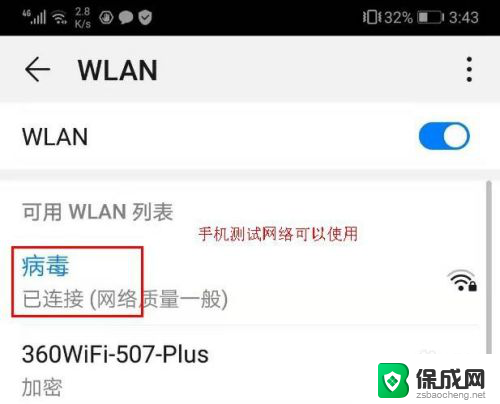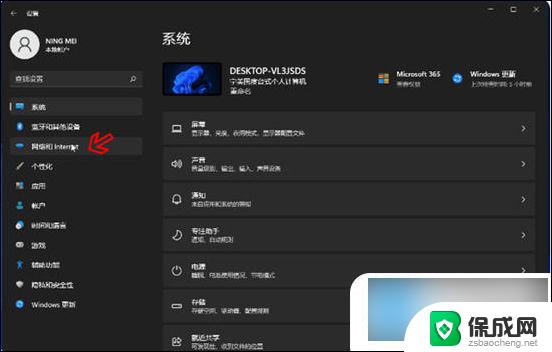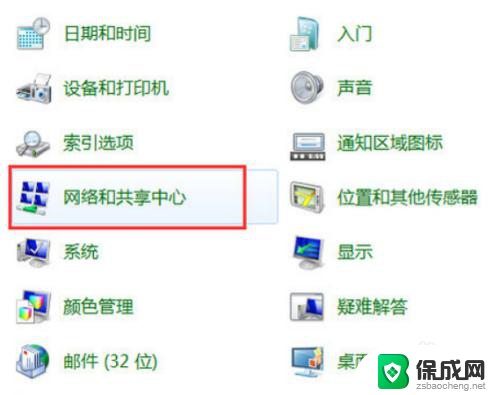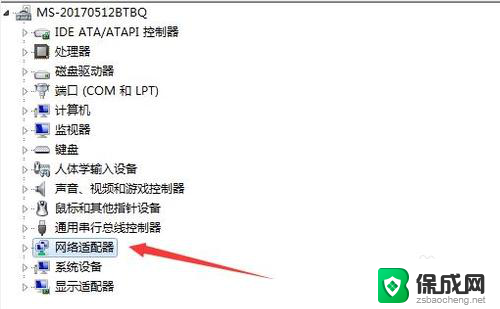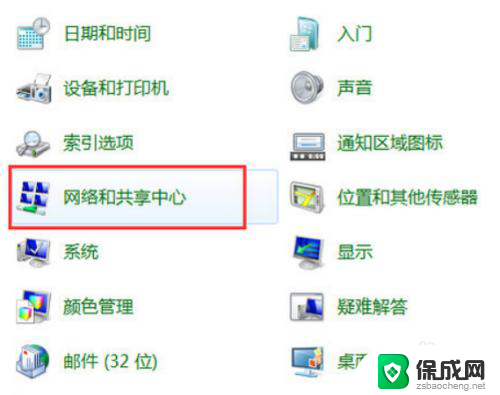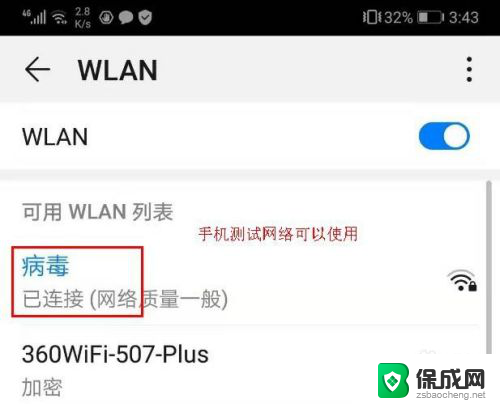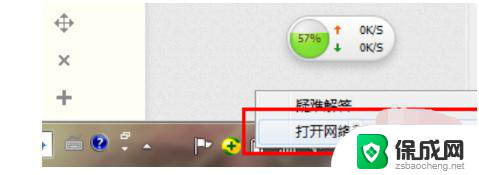台式电脑找不到wlan 台式电脑无法连接WIFI怎么办
随着科技的进步,我们越来越依赖于电脑和互联网,有时我们可能会遇到一些问题,比如台式电脑无法连接WIFI的困扰。当我们发现台式电脑找不到WLAN或无法连接到无线网络时,我们应该如何解决呢?在本文中我们将探讨一些可能的解决方法,帮助您解决这个烦恼。无论是通过检查硬件设备、调整网络设置还是重新安装驱动程序,我们都将提供一些实用的建议,希望能够帮助您顺利恢复台式电脑与WIFI的连接。
操作方法:
1.在电脑桌面用鼠标右键点击“我的电脑”选择设备管理器打开;打开设备管理器后在设备页面找到“网络适配器”双击打开;
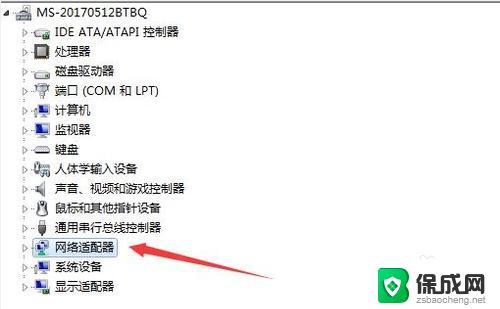
2.打开之后可以看到网络适配器下面有无线网卡驱动。用鼠标右键点击无线网卡驱动,选择下面的属性选项。接着会弹出来一个对话框,在里面可以看网卡驱动有没有正常运行。如果没有正常运行就点击下方的启动按钮;
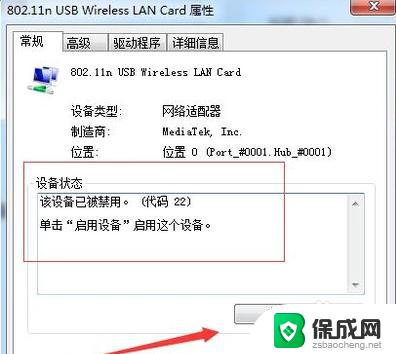
3.点击启动会弹出一个对话框,不用去管直接点击“下一步”;完成启动后电脑桌面右下方会自动出现无线信号。
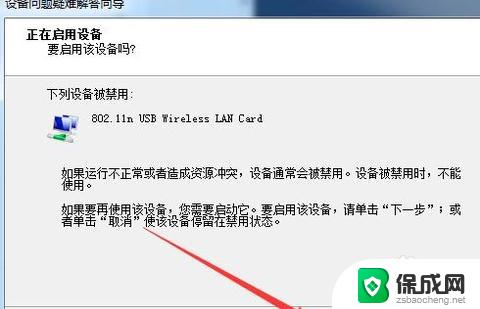
4.用鼠标左键点击就可以看到无线网络。连接上无线就可以上网了;
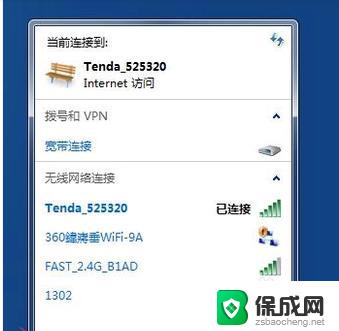
以上就是台式电脑无法找到 WLAN 的全部内容,如果您也遇到了类似的问题,请参照小编的方法来处理,希望这些信息能对您有所帮助。